こんにちは、スパロウです。
今回は「レイヤーとは?3つの種類のレイヤーについて紹介」いうことで、
デジタルでイラストを描く際にレイヤーというものがありますよね。
この、レイヤーって何?どう使うの?
という方向けに今回筆者が絵を描く際にどんなレイヤーを使っているのか。を画像付きで説明いたします
使用環境は「CLIP STUDIO」です。
3種類のレイヤー
「CLIP STUDIO」で絵を描く際になんか3つの種類があります。
- ラスターレイヤー
- ベクターレイヤー
- 画像素材レイヤー
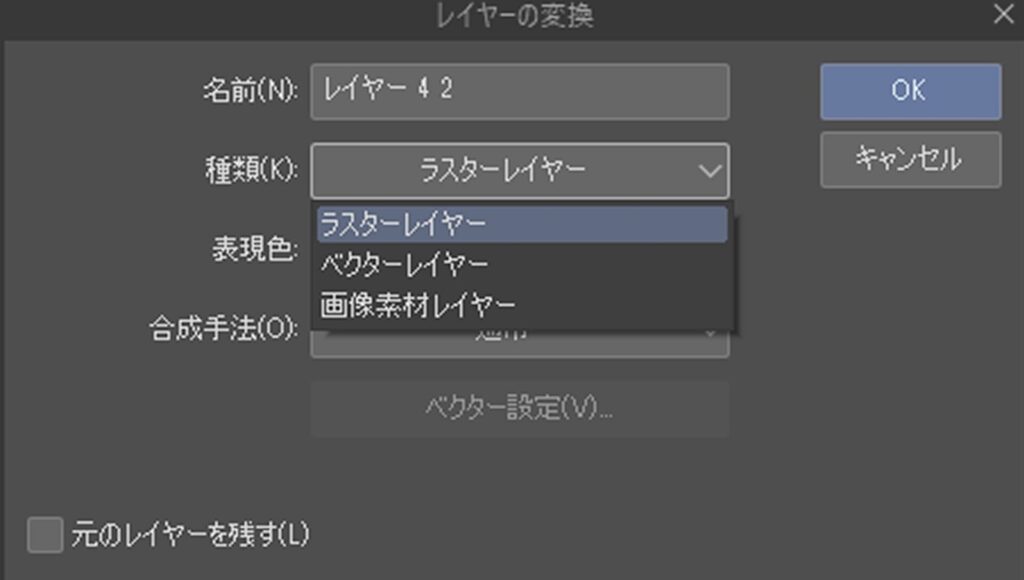
こちらの画像そもそもどうやってだしたの?という方には

下のような画像にある「レイヤー1」と書かれている部分に右クリックをすると
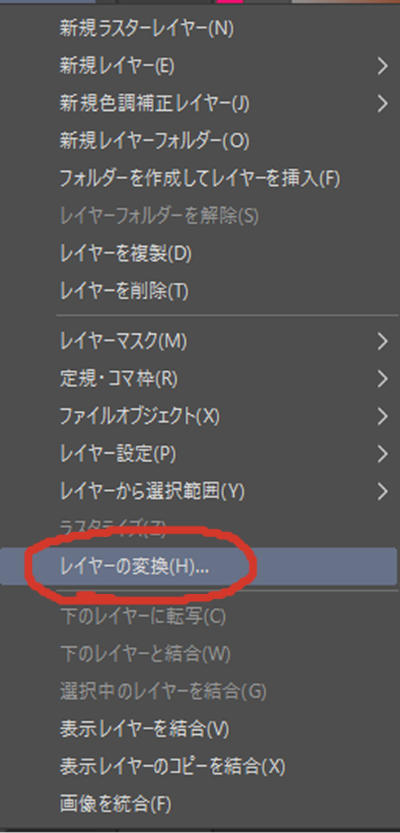
上の画像のようなものが出ます。
そこで「レイヤーの変換」をクリックしたら、冒頭で紹介したような各レイヤー
を選択できます。
ラスターレイヤーについて
絵を描く際は基本はラスターレイヤーで良いと思います。
筆者の場合ラフを描く際、色を塗る際、仕上げの際などの時に描いています。
ラフ?仕上げ?という方はこちらの自分の絵のゼロから描き方について紹介している記事にて
ラフについて、仕上げについて詳細に書いています。

ベクターレイヤー
では、べくたーレイヤーはなに?どんな時に使うの?という方に
ベクターレイヤーは線画の際に使っております
ベクターレイヤーについての解説は別の記事にても解説しましたが、
今一度ざっくり解説しますと
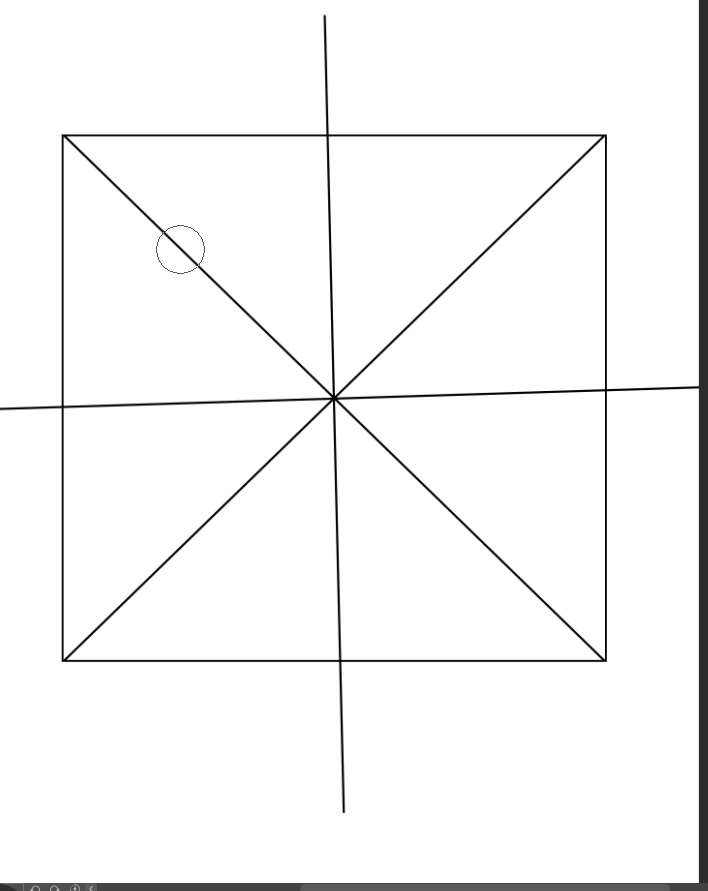
こうクロスした線を消しゴムツールにあるベクター消しゴムを使いカーソルを合わせてタッチすると
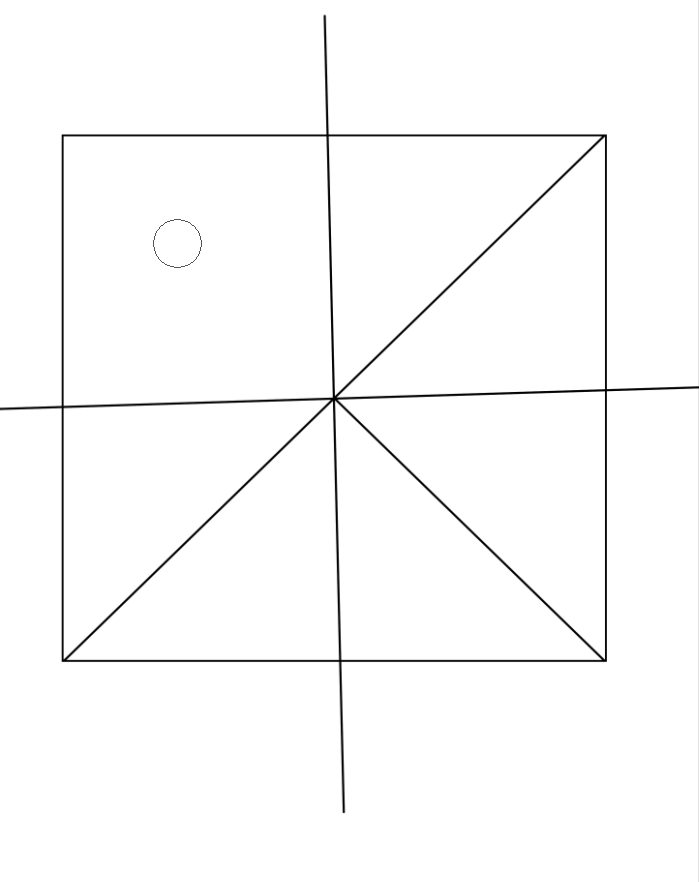
線がこのように消えます。
便利なレイヤーですが、水彩や、エアブラシなどを使う色塗り時に
消しゴムなどで消してみようとすると、思うように消せません。
ですので筆者は線画の時のみにベクターレイヤーを使用しています。
画像素材レイヤーについて
こちらのレイヤーは筆者は普段使っていません。
写真(jpg)などをクリップスタジオにドラッグすると
「画像素材レイヤー」として使える
くらいの知識です。
が、
こうして記事で紹介するからには、どんなものかと気になっておりますので
後日何か使い道はないか調べて、その使用用途について紹介できたらと思います。
レイヤーの便利機能について(ワンポイント)
筆者が普段使っているレイヤーの機能について一つ紹介します。
・レイヤーの上でCtrl(comand)+クリックをすると
そのレイヤーの塗られている部分だけ選択範囲化され、その選択部分のみ塗ることができる。
ぜひ使ってみてください。
まとめ
今回は「レイヤーとは?3つの種類のレイヤー」について紹介しました。
・イラストを描く際に筆者が使っているのはほぼラスターレイヤー
・単純な線線を描くの時(色を塗らないとき)のみ「ベクターレイヤー」を使用しています。
ベクターレイヤーは色を塗ったあと消しゴムでとても消しづらくなることがあり不向き
以上です。
お役に立てれば幸いです。


コメント